कंप्यूटर या लैपटॉप का उपयोग तो आज के समय में सामान्य रूप से सभी जगह जरूरी हो रहा है जिसमे Keyboard बहुत ही महत्वपूर्ण हिस्सा है इसलिए इस आर्टिकल में हमने Computer Keyboard की समस्त जानकारी शेयर की है।
Keyboard क्या हैं
कंप्यूटर में Keyboard एक Input Device हैं इसका उपयोग कंप्यूटर को Commands, Text, Numerical Data और दूसरे प्रकार के Data को दर्ज करने के लिए किया जाता हैं।
कंप्यूटर उपयोगकर्ता कंप्यूटर को निर्देश देने के लिए या Data Input करने के लिए Input Devices जैसे Keyboard, Mouse, Touch Screen आदि का उपयोग करता हैं।
Keyboard को हिंदी में कुंजीपटल कहते हैं।
Keyboard का आविष्कार 1868 ईस्वी में Christopher Latham Sholes नामक व्यक्ति ने किया था जो अमेरिका के रहने वाले थे
उन्होंने सबसे पहले व्याहारिक Typewriter और Qwerty Keyboard का आविष्कार किया था।
Keyboard का Full Form
Keyboard में उपस्तिथ हर एक अक्षर का अलग मतलब होता है, जो निम्नानुसार है।
K – Keys
E – Electronic
Y – Yet
B – Board
O – Operating
A – A To Z
R – Response
D – Directly
Keyboard को कंप्यूटर के साथ कैसे जोड़े
पहले के समय मे Keyboard को Computer के साथ Connect करने के लिए PS/2 (Serial Connector) का इस्तेमाल किया जाता था। लेकिन आज के समय में USB और Wireless Connectors का इस्तेमाल किया जा रहा हैं।
USB और Wireless Connectors से कंप्यूटर और Keyboard को जोड़ना बहुत ही आसान हैं।
Wireless Keyboard का Disadvantage हैं कि इसमें Cell खत्म या खराब होने पर बार बार बदलने पढ़ते हैं लेकिन यह Wire वाले Keyboard की तुलना में अधिक Portable हैं।
Keyboard के प्रकार
Keyboard तीन प्रकार के होते हैं जो नीचे दिए गए हैं।
1. साधारण कीबोर्ड
इस Keyboard को USB Cable के द्वारा Computer में जोड़ा जाता हैं।
इस प्रकार के Keyboard को Wired Computer Keyboard कहाँ जाता हैं।
Keyboard को Computer में Connect करने के लिए एक Cable होती हैं जिसे Cpu से जोड़ा जाता हैं।
यह Keyboard सस्ते होते हैं इसलिए इन Keyboard का इस्तेमाल ज्यादा किया जाता हैं।
2. Wireless Keyboard
Wireless Keyboard में Wire का Use नहीं किया जाता है। यह Bluetooth की तरह काम करते है।
Wireless Keyboard ज्यादा महंगे होते है Computer से Connect करने के लिए इनके साथ Usb Receiver आता है जो Radio Frequency होता है।
Keyboard से जो Signal मिलता है उसे यह Computer को भेजता है।
3. Ergonomic Keyboard
अधिक समय टाइपिंग करने से हाथ दर्द से Muscle में दर्द होने गलता है इस दर्द को कम करने के लिए Ergonomic Keyboard का निर्माण किया गया है।
Ergonomic Keyboard दो हाथ वाले Typists के लिए V – Shape में बनाया जाता हैं इससे एक एंगल बन जाता हैं जिससे हमारी Typing Speed बढ़ जाती हैं।
Keyboard Keys के प्रकार
Keyboard की प्रत्येक Key, किसी ना किसी प्रकार से एक खास केटेगरी से जुड़ी होती हैं।
यदि आप Category के बारे में समझ गए तो आप आसानी से उसके Function के बारे में समझ सकते हैं।
हम की-बोर्ड की संरचना के आधार पर इसकी कुंजियो को छ: भागो में बाँट सकते है।
1. Typing Keys
Computer में Typing Keys का उपयोग ज्यादा किया जाता हैं।
Typing keys में Alphabet और Numeric Keys शामिल रहते हैं।
Alphabet का मतलब A से Z तक के Word और Numeric 0 से 1 तक के नंबर होते हैं, इन दोनों को हम Alphanumeric Keys के नाम से जानते हैंं।
2. Alphanumeric Keys
दुनिया में जितने भी Keyboard में Keys होती हैं सभी एक ही Set में होती हैं जिसे Alphanumeric Keys के नाम से जाना जाता हैं।
इसको Alphanumeric Keys इसलिए बोला जाता हैं क्योंकि इसमें सिर्फ Alphabets और Numbers होते हैं।
Alphanumeric Keys में Number Key दो जगह होते होते हैं।
एक तो Alphanumeric Keys के ऊपर वाली Row में और दूसरी Alphanumeric Keys दाहिने साइड होते हैं।
3. Numeric Keys
Numeric Keys वो Keys होती हैं जो Alphabets के Right Side में Numbers होते है यह Keys कैलकुलेशन करने में काफी उपयोगी होती हैं।
4. Function Keys
Function Keys सबसे ऊपर वाले Raw में होते हैं, जिसे आप F1, F2, F3, F4, F5, F6, F7, F8, F9, F10, F11, F12 के नाम से जानते हैं।
Function keys के अलग-अलग Function होते हैं।
5. Special Purpose Keys
यह Keys सामान्य कमांड देने के लिए उपयोग किए जाते है।
जैसे : Delete, Enter, Return
यह आपके Keyboard पर निर्भर करती हैं कि स्पेशल keys कहाँ पर हैं।
Special Keys End, Home, Caps Lock हैं जिसका उपयोग हम आवाज बढ़ाने घटाने के लिए करते हैं साथ ही Ctrl एंड Alt के साथ भी उपयोग करके बहुत से काम किए जा सकते हैं।
6. Control Keys
Control Keys ऐसी keys होती हैं जिन्हें हम सिंगल भी इस्तेमाल कर सकते हैं और किसी और बटन के साथ भी इस्तेमाल कर सकते हैं।
जैसे : Ctrl, Alt, Escape, Windows, आदि keys Control Keys होते हैं।
Keyboard में कितने बटन होते हैं
Keyboard में कुल बटन की संख्या उसके Size पर निर्भर करता हैं।
आजकल बहुत से Keyboard देखने को मिलते हैं जिसकी साइज अलग-अलग होती हैं।
Full-Size Keyboard में 104, 105, 108 बटन होते है साथ ही इन Keyboard में एक Dedicated number pad भी होता हैं।
Ten key less Keyboard में 87 या 88 बटन होते हैं जिसमे Dedicated number pad नहीं होता हैं।
- Tab – Tab key.
- Caps lock – Caps lock key
- Left – Cursor को left ले जाने के लिए
- Right – Cursor को right ले जाने के लिए
- Up – Cursor को ऊपर ले जाने के लिए
- Down – Cursor को निचे में ले जाने के लिए
- Back Space – डिलीट करने के लिए
- Delete – डिलीट करने के लिए
- Shift – Shift key.
- Spacebar – Spacebar key.
- Enter – Ok या Enter button
- Pause – Pause key.
- Break – Break key
- Insert – Insert key.
- Home – Home key
- Prt Scrn – Screenshot लेने के काम आता है.
- Scroll lock – Scroll lock key.
- Page up – For Page up or pg up key.
- Page down – For Page down or pg down key.
- End – End key.
- Num Lock – Num Lock key.
- ! – Exclamation point, or Bang.
- @ – Ampersat or At symbol.
- # – Octothorpe, Number, Pound,
- € – Euro.
- $ – Dollar sign or generic currency.
- ¢ – Cent sign
- ¥ – Chinese or Japenese Yuan.
- § – Micro or Section
- % – Percent
- ° – Degree.
- ^ – Caret or Circumflex
- & – And
- ( – Open parenthesis.
- ) – Close parenthesis
- ? – Question Mark.
- > – Greater Than ya Angle brackets.
- < – Less Than ya Angle brackets
- , Sentence में अल्पविराम के लिए.
- . Sentence पूरा करने पर Full Stop.
- ‘ Apostrophe या Single Quote.
- ” Quote, Quotation mark, या Inverted commas
- : Colon.
- / and mathematical division symbol.
- \ Backslash or Reverse Solidus.
- | Pipe, Vertical bar
- ] Closed bracket
- [ Open bracket
- } Close Brace, squiggly brackets, or curly bracket
- { Open Brace, squiggly brackets, or curly bracket
- = Equal
- + Plus
- _ Underscore
- – Hyphen, Minus or Dash
Keyboard की Typing Keys और उनका उपयोग
Tab Key – Tap Key का उपयोग एक साथ बहुत से शब्दों को Space देने के लिए किया जाता हैं।
Caps Lock Key – इस Key का उपयोग Keyboard में Letter को Uppercase में लिखने के लिए किया जाता हैं और Caps Lock का इस्तेमाल Title को लिखने के लिए किया जाता हैं।
Shift Keys – Shift Keys को Shortcut Keys के रूप में उपयोग किया जाता हैं इस Key का उपयोग Caps Lock Key की तरह किया जाता हैं।
Space Bar – “Space Bar” Keyboard की सबसे बड़ी Key होती हैं जिसका उपयोग दो शब्दों के बीच खाली जगह रखने के लिए किया जाता हैं।
Enter Key – “Enter Key” की Keyboard की सबसे महत्वपूर्ण Key होती हैं इसका उपयोग हम पहली लाइन खत्म होने के बाद करते हैं।
Keyboard Shortcuts Keys
आपन अपने Computer में काम करते समय आप अपने Input Device का इस्तेमाल करके अपना Important Data Computer में डालते हैं और उसे Work करने की अनुमति देते हैं।
Computer में काम करने वाला व्यक्ति Shortcut key की जानकारी रखता हैं तो उसे काम करने में आसानी होती हैं Shortcut key जानने की वजह से उसे बार-बार माउस पकड़ने की जरूरत नहीं पड़ती वो Keyboard से ही सारा काम कर सकता हैं तो चलिए आज हम आपको Shortcut keys बताने जा रहें हैं जो बहुत ही उपयोगी है।
Ctrl + A के द्वारा किसी भी पेज के सभी कंटेंट को एक बार में सेलेक्ट करता है।
Ctrl + B से सेलेक्ट किये हुए text को bold मतरब बड़ा किया जाता है।
Ctrl + C से सेलेक्ट किये हुए text को copy करता है।
Ctrl + D खुले हुए वेबपेज को bookmark करने का काम करता है।
Ctrl + E से सेलेक्ट किये हुए Text को center में ले जाया जाता है।
Ctrl + F से Find विंडो खोलने के लिए प्रयोग करते हैं।
Ctrl + G ब्राउज़र और वर्ड प्रोसेसर में Find विंडो ओपन करता है।
Ctrl + H माइक्रोसॉफ्ट वर्ड, नोटपैड और वर्डपैड में काम आता हैं।
Find & Replace का विंडो ओपन करता है।
Ctrl + I लिखे हुए text को italic करता है।
Ctrl + J ब्राउजर में हो रहे डाउनलोड विंडो में जाने के लिए प्रयोग करते हैं।
Ctrl + K माइक्रोसॉफ्ट वर्ड और HTML editor में highlighted text का Hyperlink बनाता है।
Ctrl + L से Text को left side में align करता है और browser का address bar select करता है।
Ctrl + M से वर्ड प्रोसेसर प्रोग्राम में सेलेक्टेड text को indent करता है।
Ctrl + N के द्वारा नया पेज या नया डॉक्यूमेंट बनाता है।
Ctrl + O लगभग हर तरह प्रोग्राम में File या document को ओपन करता है।
Ctrl + P के द्वारा डॉक्यूमेंट को प्रिंट करने के लिए Print विंडो ओपन करता है।
Ctrl + R के द्वारा Text को right side align करता है और ब्राउज़र के पेज को reload करता है।
Ctrl + S से file या document को लोकल ड्राइव में परमानेंटली save किया जाता हैं।
Ctrl + T के द्वारा इंटरनेट ब्राउज़र में एक नया tab खोलता है।
Ctrl + U से Text को underline किया जाता हैं।
Ctrl + V से Copy किये हुए file, text document को paste करता है।
Ctrl + W ब्राउज़र में tab और वर्ड में document को सेव करता है।
Ctrl + X सेलेक्ट किये हुए text या किसी फाइल को cut करता है।
Ctrl + Y किसी भी action को Redo करता है।
Ctrl + Z किसी action को Undo करता है।
Alt + Tab खुले हुए एक प्रोग्राम से दूसरे प्रोग्राम में के लिए काम करता है।
Alt + F4 से किसी भी Active प्रोग्राम को बंद करता है।
Shift एक्सेल के अन्य फंक्शन खोलने के लिए
Shift + Ctrl + F विभिन्न फॉण्ट की सूचि खोलने के लिए
Shift + Ctrl + F6 पिछली एक्सेल विंडो पर जाने के लिए
Shift + Ctrl + P पॉइंट साइज़ सूचि खोलने के लिए
Shift + Ctrl + Tab पिछले टूलबार को खोलने के लिए
Shift + Ctrl + Tab पिछली वर्कबुक को खोलने के लिए
Shift + Enter पिछले सेल में जाने के लिए
Shift + F1 ये क्या है जानने के लिए
Shift + F10 शॉर्टकट मेन्यू दिखने के लिए
Shift + Del किसी फाइल को परमानेंटली डिलीट करता है।
(F1 – F12) – Information जिसमे (F1 – F12) तक keyboard keys होते हैं।
| F1 | मदद के लिए / किसी भी इनफार्मेशन देखने के लिए इसका इस्तेमाल करते हैं। |
| F2 | किसी फाइल का नाम बदलने के लिए इसका का उपयोग करते हैं। |
| F3 | नाम पेस्ट करने के लिए |
| F4 | पिछला एक्शन रिपीट करने के लिए |
| F4 | एक फार्मूला लिखने के दौरान अगले पर जाने के लिए |
| F5 | जो भी प्रोग्राम का विंडो खुला होगा उसका पेज refresh करता है। |
| F6 | अगली विंडो को ओपन करने के लिए |
| F7 | स्पेलिंग जांचने के लिए |
| F8 | एक्सटेंड मोड के लिए |
| F9 | सभी वर्कबुक्स को दुबारा कैलकुलेट करने के लिए |
| F10 | मेन्यू बार को एक्टिवेट करने के लिए |
| F11 | नए चार्ट के लिए |
| F12 | सेव एस के लिए |
| Ctrl + 0 | कॉलम को छुपाने के लिए |
| Ctrl + 1 | सेल डायलॉग बॉक्स को फॉर्मेट करने के लिए |
| Ctrl + 2 | बोल्ड के लिए |
| Ctrl + 3 | इटैलिक के लिए |
| Ctrl + 4 | अंडरलाइन के लिए |
| Ctrl + 5 | काटने के लिए |
| Ctrl + 6 | ऑब्जेक्ट को दिखने या छुपाने के लिए |
| Ctrl + 7 | टूलबार को दिखने या छुपाने के लिए |
| Ctrl + 8 | आउटलाइन सिंबल देखने के लिए |
| Ctrl + 9 | रौ (Row) को छुपाने के लिए |
जरूर देखें :
आशा है Keyboard की जानकारी आपको पसंद आयी होगी।
Keyboard से संबंधित किसी भी प्रश्न के लिए कमेंट करे।
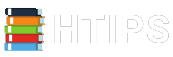
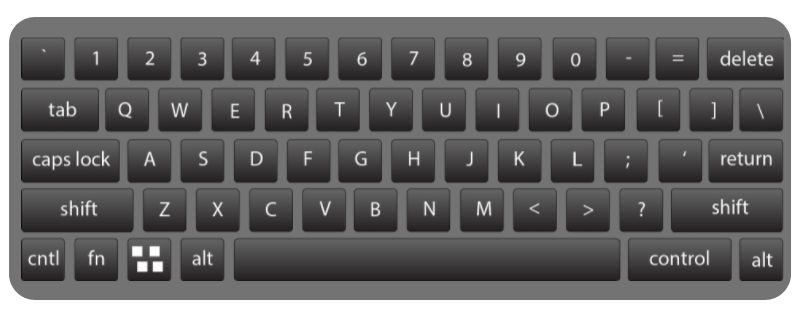
Very good mam
आपने कीबोर्ड के बारे में बहुत ही अच्छा जानकारी प्रदान किया हाई, इसी तरह लोगों को कुछ ना कुछ सिखाते रहिए आपका धन्यबाद ।